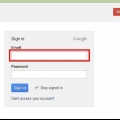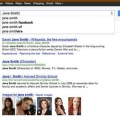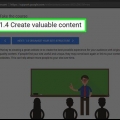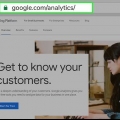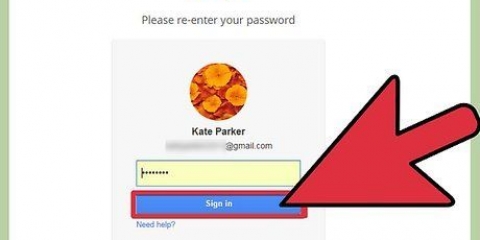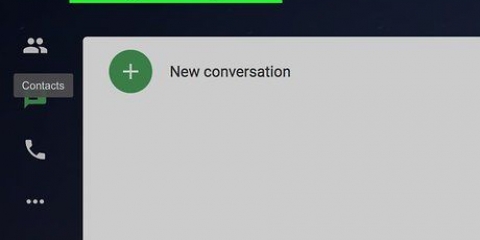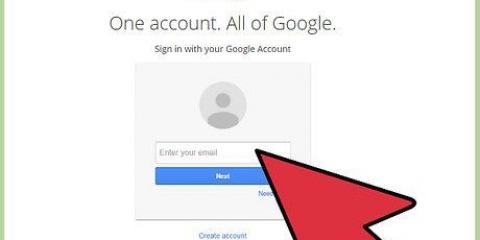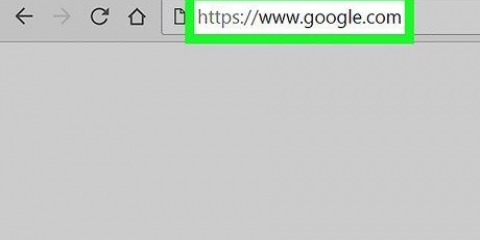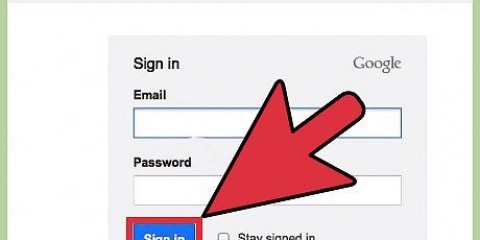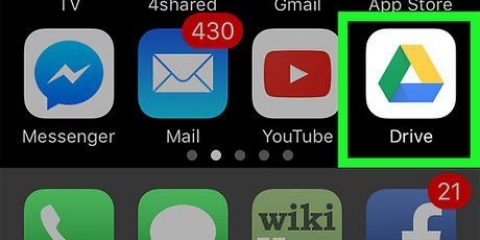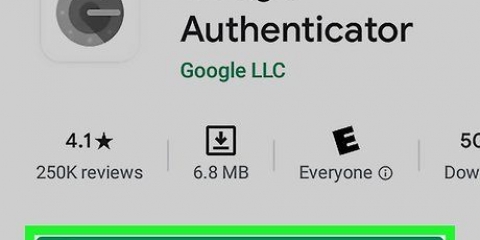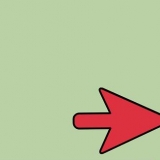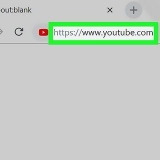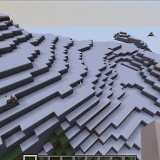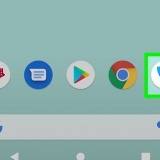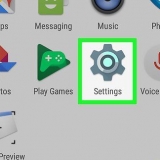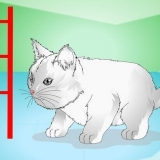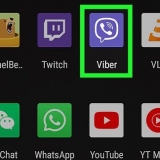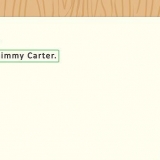Om du använder Google på din smartphone eller surfplatta, gå till steg 4. Vissa webbläsare, inklusive Chrome, Safari och KaiOS-webbläsaren, låter dig också skriva söktermer direkt i adressfältet utan att först öppna Googles webbplats. Andra webbläsare öppnar automatiskt andra sökmotorer, som Microsoft Edge med Bing.

Du kan söka efter enskilda ord (`veganism`, `Bulgarien`), ordgrupper (`tropiska stormar 1998`, `vårda köttätande växter`), frågor (`hur många människor bor i Almelo?`, `Hur mycket vatten ska jag dricka?`), och så vidare. Om du föredrar att tala dina sökningar, klicka eller tryck på mikrofonen eller följ instruktionerna på skärmen för att ge Google åtkomst till din mikrofon och utföra röstsökningar. Säg sedan högt vad du letar efter.

Beroende på vad du letar efter kommer du att se sökresultaten på olika sätt. Om du till exempel slog upp ett ord i ordboken kan du se information om ordets definition och användning bland de första resultaten. Om du har letat upp en viss plats kan du se en karta. Om du rullar ner på första sidan och inte hittar det du letar efter, klicka eller tryck Nästa längst ner för att gå till nästa sida med resultat. De mest relevanta resultaten finns vanligtvis på de första sidorna med sökresultat.
Till exempel, istället för att ange "bästa restauranger i Gouda" som en sökfråga, kan du prova "bästa kinesiska i Gouda 2020" till exempel. För att lära dig mer om hur du förbättrar dina sökresultat, se metoden .
Om flera ord i en mening hör ihop, till exempel ett citat eller en viss typ av objekt, skriv in dem inom citattecken (") för att instruera Google att endast söka efter mycket exakta resultat. Detta är mycket användbart, till exempel om du kan en del av texten till en viss låt och vill slå upp dem för att ta reda på namnet på låten. Sätt ett minustecken (-) framför ett ord som du inte vill ska visas i dina sökresultat. Om du till exempel vill slå upp ordet "nano" men inte är intresserad av resultat relaterade till iPod Nano, skulle din sökning nano-iPod stiga på. Mycket generiska ord som "hur" och "den" förbises vanligtvis i en Google-sökning. Om dessa ord är viktiga för din sökning, sätt ett plustecken (+) framför dem. Om du vill söka på webbplatser för sociala medier som Twitter och Facebook, sätt ett tecken (@) före söktermen. Ett exempel på detta är: @wikihow. Om du bara är intresserad av resultaten av en specifik webbplats, lägg webbplats: före dina söktermer. För att till exempel slå upp "iOS 13" i wikiHow, anger du följande som sökord: site:wikiHow.com "iOS 13". För att hitta en vara inom en viss prisklass, använd följande formel: synthesizer €300..€700. Det här exemplet skulle resultera i att synthesizers skulle kosta mellan $300 och $700. 
Klicka eller tryck Bilder högst upp på resultatsidan för att bara se bilder av det du angett som en sökfråga. Klicka eller tryck Nyheter för att se pressmeddelanden från de stora nyhetskällorna relaterade till ämnet du söker efter. Klicka eller tryck Böcker, för en lista över böcker i ämnet. 
Välja Verktyg eller Verktyg. På en PC ser du länken med Verktyg högst upp på sidan, precis ovanför resultaten. På en smartphone eller surfplatta behöver du vanligtvis svepa åt vänster i länkfältet ovanför resultaten (fältet med alternativen ALLA, NYHETER, VIDEOS och BILDER) och slutligen klicka på SÖKVERKTYG att knacka. Klicka eller tryck på menyn Välj en tidsperiod. Välj en annan varaktighet. Sidan kommer då att uppdateras och visar endast resultaten från den period du valt. Klicka eller tryck Att rensa högst upp för att rensa data från filtret.
Välja Verktyg eller Verktyg ovanför listan över bilder eller videor som din sökning gav. Ett antal menyer visas då. Om du letar efter videor, använd rullgardinsmenyerna högst upp för att fastställa detaljer som längden (längden) eller källan (t.ex. YouTube eller Facebook) för din video, eller för att indikera att du bara är intresserad av undertextade videor , till exempel. Om du letar efter bilder, använd rullgardinsmenyerna högst upp för att göra sökresultaten mer specifika med hänsyn till bildernas storlek, typ, färger och användarrättigheter. Om du vill ha mer kontroll över vilken typ av bilder din sökning returnerar, prova Google-funktionen Avancerad bildsökning.

För "alla dessa ord", skriv in ord som är viktiga i din sökning. Du kommer då bara att se sökresultat där alla ord du skrivit här förekommer. Ange ett ord (grupp) eller en fras under "exakt detta ord eller fras", precis som du vill att det ska hittas i sökningarna. Du kommer då bara att se webbplatser som innehåller orden eller meningarna på exakt samma sätt som du skrev in dem. Använd "ett eller flera av dessa ord" om du vill se resultat som innehåller ett visst ord ELLER ett annat ord. Under "inga av dessa ord" anger du de ord som du inte vill ska visas på sidan som ska inkluderas i sökresultaten. För `nummer, från` skriv in alla nummer inom ett intervall du vill se. Detta kan vara användbart om du letar efter vissa priser eller storlekar.
Använd menyn "Språk" för att välja ett språk för dina sökresultat. Använd menyn `Region` om du letar efter sidor från ett specifikt land eller en viss region. Med hjälp av menyn `Senaste uppdatering` kan du ange hur länge sedan du vill att de resulterande sidorna ska publiceras. Ange adressen till en webbplats i fältet "Webbplats eller domän" om du bara är intresserad av resultaten från en viss webbplats. I fältet `Ord som visas` anger du var på webbplatsen du vill att söktermerna ska visas, till exempel i rubriken på webbplatsen eller i artikelns text. Använd menyn "Säker sökning" (Säker sökning) för att kontrollera om sökresultaten kan innehålla material som inte är lämpligt för barn. I menyn "Filtyp" kan du välja specifika filformat, som Microsoft Word eller PDF. Alternativet "Användningsrättigheter" kan vara användbart om du vill filtrera dina resultat baserat på de användningsrättigheter som de har fått.
Bara några dagar senare kan samma sökning ge andra (men liknande) resultat. Många webbläsare har ett inbyggt sökfält där du kan söka på Google eller andra sökmotorer. I så fall kan du skriva din sökfråga direkt i det fältet och du behöver inte öppna webbplatsen först. Du kan ställa in inställningar för dina sökningar i Google med hjälp av länken Inställningar bredvid Googles sökfält. Överväg att skapa ett Google-konto för att få tillgång till alla tillgängliga verktyg för att förbättra dina virtuella sökningar. Var kritisk när du väljer dina söktermer; försök att tänka på ord eller kombinationer av ord som är unika för ämnet du söker efter så att resultaten bara är relaterade till ditt ämne.
Sök med google
I den här artikeln får du lära dig hur du gör enkla webbsökningar med Google, världens största sökmotor. När du kan utföra enkla sökningar kan du lära dig hur du använder specifika parametrar, verktyg och filter för att fokusera din sökning och få resultat som är mer användbara för dig.
Steg
Metod 1 av 3: Gör en enkel webbsökning

1. Öppna en webbläsare på din dator, smartphone eller surfplatta. Du kan komma åt Google från alla webbläsare, inklusive Safari, Microsoft Edge, Google Chrome och Mozilla Firefox. Om du har Googles app på din smartphone eller surfplatta (du ser en färgad bokstav "G" i din applista), kommer du direkt till Google genom att trycka på den utan att använda din webbläsare.
- Android: om du har en Samsung-smarttelefon eller surfplatta, tryck på ikonen på vilken internet eller Samsung Internet stat. Om du har en annan modell, tryck på Krom, webbläsare, webb eller något liknande.
- iPhone och iPad: tryck på Safari-ikonen. Den ser ut som en kompass och du hittar den längst ner på startskärmen. Så här öppnar du din webbläsare.
- KaiOS: Öppen webbläsare. Detta är fönstret du använder för att komma åt internet.
- Mac: din dator levereras med webbläsaren Safari. Du öppnar den genom att klicka på kompassen i Dock. Det är vanligtvis någonstans längst ner på skärmen.
- Windows 10: Webbläsaren som är standard på din PC heter Microsoft Edge. Du öppnar den genom att först klicka på Windows-logotypen längst ner till vänster på skärmen och sedan välja Microsoft Edge i menyn klicka.
- Windows 8 och äldre versioner: du kan använda Internet Explorer för dina digitala sökningar. Den välkända ikonen i form av en blå bokstav "e" finns i Start-menyn.

2. typ www.Google.com i adressfältet. Adressfältet är fältet nästan högst upp i webbläsaren. Om du använder en smartphone eller surfplatta trycker du på adressfältet för att öppna tangentbordet och börja skriva. Om du använder en PC, klicka på adressfältet och skriv in din sökfråga.

3. Tryck↵ Gå in eller på ⏎ Återgå. Om du använder en smartphone eller surfplatta väljer du istället Att söka, Stiga på, eller Obehaglig. Din webbläsare kommer nu att ladda Googles startsida.

4. Skriv vad du letar efter i utrymmet. Om du till exempel letar efter en restaurang i Gouda kan du skriva "bästa restauranger i Gouda" som ett kommando.

5. Klicka påGoogle Sök, eller tryck på förstoringsglaset. Texten du skrev in kommer nu att sökas igenom och du kommer att se en lista med resultat.

6. Klicka eller tryck på ett resultat för att visa det. Om du hittade en webbplats, ett foto, en video eller annan information som liknar det du letar efter, öppna den i din webbläsare genom att klicka på den. För att återgå till resultatlistan, klicka eller tryck på vänsterpilen som vanligtvis finns i det övre vänstra hörnet.

7. Omformulera din sökning för att få olika resultat. Om du inte ser den typ av information du letar efter, ändra bara texten du skrev i utrymmet högst upp på skärmen och försök igen. Du kan alltid göra din sökning mer specifik eller bredare om din första uppgift gav väldigt få resultat.
Metod 2 av 3: Förfina dina resultat

1. Använd sökoperatorer för att få exakt de resultat du letar efter. Så kallade sökoperatorer är specialtecken som förstås av sökmotorer och som kan hjälpa dig att söka på ett mer specifikt sätt. Några exempel på detta är:

2. Välj vilken typ av resultat du vill se. Beroende på vad du söker efter har du möjlighet att bara se en specifik typ av resultat, till exempel endast bilder, endast videor eller endast nyheter, genom att använda alternativen överst på resultatsidan. Så här gör du:
Läs här hur du söker efter bilder i Google omvänt: https://libguides.hanseatiska.nl/c.php?g=662577&p=4684648
Klicka eller tryck videoklipp för att se en lista över videor på flera webbplatser, inklusive YouTube, som matchar dina söktermer.
Om du vill veta mer om sökning i Google Böcker, besök https://support.Google.com/websearch/answer/43729?hl=nl
Med viss relevant information kan du även använda andra alternativ, som t.ex Kartor, Att fly och Finansiell. Om du till exempel har angett en adress kan du klicka Kartor` klicka för att se adressen på en karta, eller Att fly för att kunna planera ett flyg till den platsen.

3. Sökresultat från en viss period. Om du bara vill se resultat från de senaste 24 timmarna, från det senaste året eller från en annan tidsperiod, gör följande:

4. Använd filter för att hitta mer specifika bilder eller videor. Om du söker efter bilder eller videor kan du lära dig hur du anger aspekter som kvalitet, format, varaktighet och mer med hjälp av filter nedan:
Metod 3 av 3: Kör en avancerad sökning

1. För de mest specifika sökresultaten, sök inhttps://www.Google.se/avancerad_sökning. Googles sida för avancerad sökning låter dig ange dussintals sökkriterier på ett enda formulär. Du kan öppna denna webbplats på vilken webbplats som helst på din dator, smartphone eller surfplatta.

2. Ange dina söktermer i fältet "Hitta sidor med". Du hittar detta fält högst upp i formuläret. Du behöver inte fylla i varje ruta. Ange bara de alternativ som är viktiga för din sökning.

3. Ange dina resultat nedan. Du kan nu ange ett antal filteralternativ för din resultatlista. Även i det här fallet behöver du inte välja alla alternativ; välj bara de alternativ som är nödvändiga för att göra din sökning mer specifik.

4. Klicka på den blå knappenavancerad sökning. Den här knappen finns längst ner i formuläret. Ditt sökresultat kommer nu att visas med de filter du valt.
Tips
Оцените, пожалуйста статью